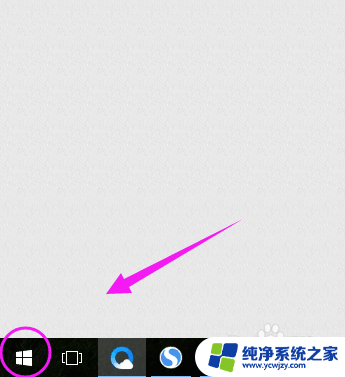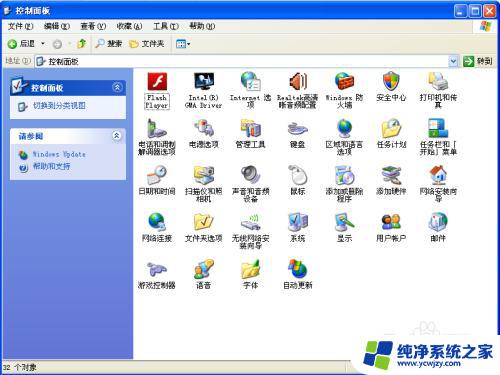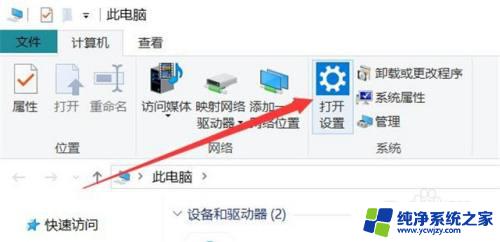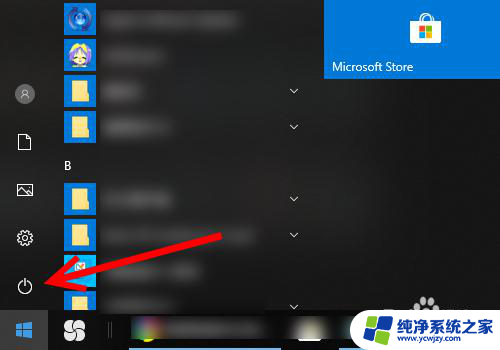鼠标滑动没反应 鼠标滚动不流畅怎么办
在这个高度数字化的时代,鼠标已经成为我们日常生活和工作中不可或缺的工具之一,随着时间的推移和使用频率的增加,我们可能会遇到一些常见的问题,比如鼠标滑动没有反应或者鼠标滚动不流畅。这些问题不仅会给我们的操作带来困扰,还可能影响我们的工作效率和体验。当鼠标出现这些问题时,我们应该如何解决呢?本文将为大家介绍一些解决方法,帮助您轻松解决鼠标滑动没反应和鼠标滚动不流畅的困扰。
具体步骤:
1.我们首先可以尝试一下是不是鼠标参数不对。我们在我们电脑任务栏上面点击菜单按钮。

2.之后我们点击菜单界面中的设置按钮,进入设置界面中。
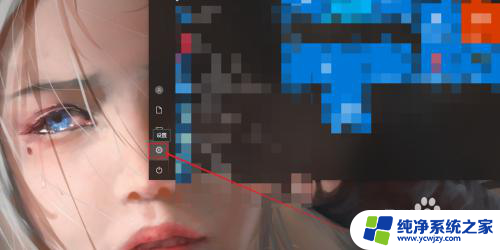
3.我们在设置界面中,发现有一个有一个设备按钮,我们点击它,进入设备界面。
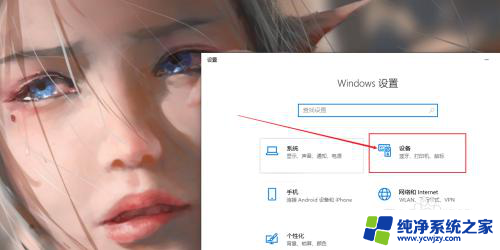
4.我们在设备界面中,点击鼠标按钮。然后再鼠标界面中点击鼠标其他选项按钮。
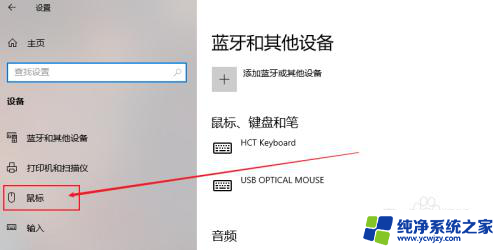
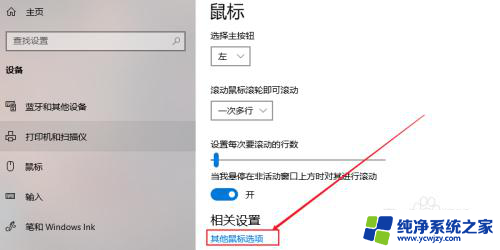
5.我们在对话框中点击滑轮按钮,如图所示。进入鼠标滑轮设置界面。
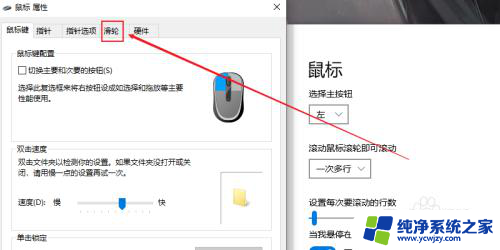
6.在这个界面调整一下我们的滑轮参数,我们可以适当往上调节一点。最后再点击应用按钮。因为滑轮没有反应有可能是灵敏度太低了!
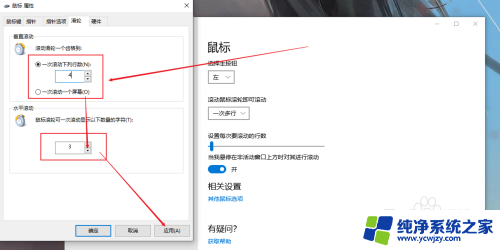
7.如果上述方法没有解决的话,我们可以尝试下,换一个USB接口。实在还不行的话,就是鼠标滑轮的坏掉了,建议重新购买一个鼠标。

以上就是鼠标滑动没有反应的全部内容,如果还有不清楚的用户,可以参考以上小编的步骤进行操作,希望对大家有所帮助。